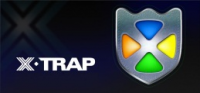Решение проблем X-Trap — различия между версиями
Masha (обсуждение | вклад) (Новая страница: «200px|thumb|right|Значок x-trap'а. '''X-TRAP''' — это дополнительное средство защиты нашей иг...») |
Mia (обсуждение | вклад) |
||
| (не показано 7 промежуточных версий 2 участников) | |||
| Строка 1: | Строка 1: | ||
[[Файл:X-thap.png|200px|thumb|right|Значок x-trap'а.]] | [[Файл:X-thap.png|200px|thumb|right|Значок x-trap'а.]] | ||
| + | {{Устарело}} | ||
'''X-TRAP''' — это дополнительное средство защиты нашей игры от взлома и стороннего ПО, которое запускается самой игрой и сканирует действия системы для того, чтобы закрыть клиент игры при обнаружении программ или нестандартных действий, которые вмешиваются в функцию работы игры или самой программы. Таким образом, данное средство гарантирует и обеспечивает безопасность клиента. | '''X-TRAP''' — это дополнительное средство защиты нашей игры от взлома и стороннего ПО, которое запускается самой игрой и сканирует действия системы для того, чтобы закрыть клиент игры при обнаружении программ или нестандартных действий, которые вмешиваются в функцию работы игры или самой программы. Таким образом, данное средство гарантирует и обеспечивает безопасность клиента. | ||
| − | И '''в идеале''', если | + | И '''в идеале''', если вы не используете стороннего ПО и не вмешиваетесь в процесс, проблем с этим средством защиты быть не должно. |
==Основные решения ошибок X-Trap== | ==Основные решения ошибок X-Trap== | ||
*Перезапуск игрового клиента; | *Перезапуск игрового клиента; | ||
| − | *Выполните проверку файлов игрового клиента (Игровой | + | *Выполните проверку файлов игрового клиента ([[Игровой Центр]] -> Вкладка с игрой -> Выпадающий список на кнопке "Играть" / Управление игрой -> Проверить и исправить файлы установленного клиента игры); |
*Перезагрузите Ваш ПК; | *Перезагрузите Ваш ПК; | ||
| − | *Перед запуском игры убедитесь, что у | + | *Перед запуском игры убедитесь, что у вас не запущены лишние программы, а если запущены, то завершите их. Убедиться в этом можно с помощью вкладки "Процессы" в Диспетчере задач (вызывается сочетанием клавиш Ctrl + Alt + Delete). Вот небольшой и самый малый список того, с чем X-Trap может конфликтовать: <br> |
| − | <br>Agnitium Outpost Firewall Pro | + | #Agnitium Outpost Firewall Pro |
| − | + | #IObit Security 360 | |
| − | + | #ThreatFire | |
| − | + | #Sunbelt | |
| − | + | #Comodo | |
| − | + | #Alcohol 120% / 52% | |
| − | + | #Virtual CloneDrive | |
| − | + | #Daemon Tools | |
| − | + | #Virtual CloneDrive | |
| − | + | #NetLimiter | |
| − | + | #Dr.Web | |
| − | + | #Sandboxie | |
| − | *Обновите антивирус и проверьте компьютер на наличие вирусов (к слову, это нужно делать как можно чаще). Если антивируса у | + | *Обновите антивирус и проверьте компьютер на наличие вирусов (к слову, это нужно делать как можно чаще). Если антивируса у вас нет, то в сети есть множество эффективных и бесплатных утилит, которые помогут вам в этом; |
*Добавьте игру в список исключений антивируса и брандмауэра, либо просто отключите их на момент запуска клиента; | *Добавьте игру в список исключений антивируса и брандмауэра, либо просто отключите их на момент запуска клиента; | ||
*По возможности запускайте игру от имени администратора; | *По возможности запускайте игру от имени администратора; | ||
| − | *Зайдите в папку игры и удалите папку "XTrap" (Игровой | + | *Зайдите в папку игры и удалите папку "XTrap" ([[Игровой Центр]] -> Вкладка с игрой -> Выпадающий список напротив кнопки "Играть" / Управление игрой -> Открыть папку клиента игры). Не бойтесь, при первом же запуске клиента эта папка появится вновь. |
==Основные ошибки== | ==Основные ошибки== | ||
| Строка 50: | Строка 51: | ||
Закройте все ненужные программы (Skype, Mail.Ru Агент, ICQ, Браузер и тому подобные).<br> | Закройте все ненужные программы (Skype, Mail.Ru Агент, ICQ, Браузер и тому подобные).<br> | ||
Если ошибка всё равно появляется, то зайдите в папку игры и удалите папку "XTrap" | Если ошибка всё равно появляется, то зайдите в папку игры и удалите папку "XTrap" | ||
| − | (Игровой | + | ([[Игровой Центр]] -> Вкладка с игрой -> Выпадающий список напротив кнопки "Играть" / Управление игрой -> Открыть папку клиента игры).<br> |
Если после нажатия на кнопку "Играть" игра всё же не запускается, то переустановите её, загрузив с официального сайта (перед установкой не забудьте полностью удалить игровой клиент через панель управления). | Если после нажатия на кнопку "Играть" игра всё же не запускается, то переустановите её, загрузив с официального сайта (перед установкой не забудьте полностью удалить игровой клиент через панель управления). | ||
| Строка 65: | Строка 66: | ||
It must be run with System admin account. | It must be run with System admin account. | ||
| − | Эти ошибки появляется, когда у | + | Эти ошибки появляется, когда у вас нет полных прав на запуск всех функций этой программы. Возможно, это возникает из-за дополнительного ограничения некоторых функций антивирусом. Решение проблемы: запустить игру от имени администратора принудительно.<br> |
(пр. кн. мыши по ярлыку игры -> "Запуск от имени администратора") | (пр. кн. мыши по ярлыку игры -> "Запуск от имени администратора") | ||
| Строка 91: | Строка 92: | ||
The game cannot run properly. | The game cannot run properly. | ||
| − | Закройте все ненужные программы (ICQ, Skype, Mail.Ru Агент, браузер и тому подобные) и запустите игру ещё раз. Перезагрузите компьютер и запустите игру ещё раз. Выполните проверку файлов игрового клиента (Игровой | + | Закройте все ненужные программы (ICQ, Skype, Mail.Ru Агент, браузер и тому подобные) и запустите игру ещё раз. Перезагрузите компьютер и запустите игру ещё раз. Выполните проверку файлов игрового клиента ([[Игровой Центр]] -> Вкладка с игрой -> Выпадающий список на кнопке "Играть" / Управление игрой -> Проверить и исправить файлы установленного клиента игры).<br> |
Если это не устранит ошибку, то переустановите игру, предварительно полностью удалив её с ПК через панель управления (программы и компоненты). | Если это не устранит ошибку, то переустановите игру, предварительно полностью удалив её с ПК через панель управления (программы и компоненты). | ||
| Строка 99: | Строка 100: | ||
Добавьте файл XTrap.xt, launcher.exe в список исключений антивируса и брандмауэра, либо отключите их на время игры. <br> | Добавьте файл XTrap.xt, launcher.exe в список исключений антивируса и брандмауэра, либо отключите их на время игры. <br> | ||
| − | Зайдите в папку игры и удалите папку "XTrap" (Игровой | + | Зайдите в папку игры и удалите папку "XTrap" ([[Игровой Центр]] -> Вкладка с игрой -> Выпадающий список напротив кнопки "Играть" / Управление игрой -> Открыть папку клиента игры). Не бойтесь, при первом же запуске клиента эта папка появится вновь. |
*'''02-0300-00000000-206''' | *'''02-0300-00000000-206''' | ||
| Строка 156: | Строка 157: | ||
Удалите антивирус "Dr.Web" полностью (Пуск > Панель управления > Программы и компоненты).<br> | Удалите антивирус "Dr.Web" полностью (Пуск > Панель управления > Программы и компоненты).<br> | ||
| − | Если ошибка будет появляться вновь, то выполните проверку файлов игрового клиента (Игровой | + | Если ошибка будет появляться вновь, то выполните проверку файлов игрового клиента ([[Игровой Центр]] -> Вкладка с игрой -> Выпадающий список на кнопке "Играть" / Управление игрой -> Проверить и исправить файлы установленного клиента игры). |
*'''08-0400-00000000-509''' | *'''08-0400-00000000-509''' | ||
| Строка 233: | Строка 234: | ||
Выполните полную проверку диска "C: (Пуск -> (Мой) Компьютер -> пр. кн. мыши по Локальный диск (C -> Свойства -> вкладка "Сервис" -> Выполнить проверку... -> установить флажки "Автоматически исправлять системные ошибки" и "Проверять и восстанавливать поврежденные сектора" -> Запуск).<br> | Выполните полную проверку диска "C: (Пуск -> (Мой) Компьютер -> пр. кн. мыши по Локальный диск (C -> Свойства -> вкладка "Сервис" -> Выполнить проверку... -> установить флажки "Автоматически исправлять системные ошибки" и "Проверять и восстанавливать поврежденные сектора" -> Запуск).<br> | ||
Выполните проверку целостности системных файлов (Пуск -> Все программы -> Стандартные -> Служебные -> пр. кн. мыши по Командная строка -> Запуск от имени администратора -> ввести без кавычек "sfc /scannow" и нажать Enter).<br> | Выполните проверку целостности системных файлов (Пуск -> Все программы -> Стандартные -> Служебные -> пр. кн. мыши по Командная строка -> Запуск от имени администратора -> ввести без кавычек "sfc /scannow" и нажать Enter).<br> | ||
| − | После проверки перезагрузите компьютер, а затем зайдите в папку игры и удалите папку "XTrap" (Игровой | + | После проверки перезагрузите компьютер, а затем зайдите в папку игры и удалите папку "XTrap" ([[Игровой Центр]] -> Вкладка с игрой -> Выпадающий список напротив кнопки "Играть" / Управление игрой -> Открыть папку клиента игры). Не бойтесь, при первом же запуске клиента эта папка появится вновь.<br> |
Если эти действия не помогли, то для устранения ошибки требуется переустановить ОС Windows. | Если эти действия не помогли, то для устранения ошибки требуется переустановить ОС Windows. | ||
| Строка 252: | Строка 253: | ||
==Дополнительная информация== | ==Дополнительная информация== | ||
| − | Иногда бывает так (часто это происходит на Windows XP), что при ошибке X-Trap компьютер перезагружается, и | + | Иногда бывает так (часто это происходит на Windows XP), что при ошибке X-Trap компьютер перезагружается, и вы не сможете узнать код ошибки. |
Чтобы этого не случалось, выполните следующие: | Чтобы этого не случалось, выполните следующие: | ||
(Пуск -> Панель Управления -> Система -> Дополнительно -> Загрузка и восстановление: Параметры -> убрать флажок с "Выполнить автоматическую перезагрузку" -> ОК). | (Пуск -> Панель Управления -> Система -> Дополнительно -> Загрузка и восстановление: Параметры -> убрать флажок с "Выполнить автоматическую перезагрузку" -> ОК). | ||
| + | В случае, если вашей ошибки в списке не оказалось, опишите вашу проблему/ошибку в [https://parapa.ru/forums/showthread.php?t=106572 руководстве], и вам обязательно помогут. | ||
| + | Если никакие советы из темы не помогли, то следует обратиться к специалистам [[Техническая поддержка|технической поддержки]] для более детальной диагностики проблемы. | ||
| − | + | [[Категория:Архив]] | |
| − | |||
Текущая версия на 12:02, 17 июня 2025
| Статья устарела :(
Эта страница является недействительной для текущей версии игры. |
X-TRAP — это дополнительное средство защиты нашей игры от взлома и стороннего ПО, которое запускается самой игрой и сканирует действия системы для того, чтобы закрыть клиент игры при обнаружении программ или нестандартных действий, которые вмешиваются в функцию работы игры или самой программы. Таким образом, данное средство гарантирует и обеспечивает безопасность клиента.
И в идеале, если вы не используете стороннего ПО и не вмешиваетесь в процесс, проблем с этим средством защиты быть не должно.
Основные решения ошибок X-Trap
- Перезапуск игрового клиента;
- Выполните проверку файлов игрового клиента (Игровой Центр -> Вкладка с игрой -> Выпадающий список на кнопке "Играть" / Управление игрой -> Проверить и исправить файлы установленного клиента игры);
- Перезагрузите Ваш ПК;
- Перед запуском игры убедитесь, что у вас не запущены лишние программы, а если запущены, то завершите их. Убедиться в этом можно с помощью вкладки "Процессы" в Диспетчере задач (вызывается сочетанием клавиш Ctrl + Alt + Delete). Вот небольшой и самый малый список того, с чем X-Trap может конфликтовать:
- Agnitium Outpost Firewall Pro
- IObit Security 360
- ThreatFire
- Sunbelt
- Comodo
- Alcohol 120% / 52%
- Virtual CloneDrive
- Daemon Tools
- Virtual CloneDrive
- NetLimiter
- Dr.Web
- Sandboxie
- Обновите антивирус и проверьте компьютер на наличие вирусов (к слову, это нужно делать как можно чаще). Если антивируса у вас нет, то в сети есть множество эффективных и бесплатных утилит, которые помогут вам в этом;
- Добавьте игру в список исключений антивируса и брандмауэра, либо просто отключите их на момент запуска клиента;
- По возможности запускайте игру от имени администратора;
- Зайдите в папку игры и удалите папку "XTrap" (Игровой Центр -> Вкладка с игрой -> Выпадающий список напротив кнопки "Играть" / Управление игрой -> Открыть папку клиента игры). Не бойтесь, при первом же запуске клиента эта папка появится вновь.
Основные ошибки
В случае, если ничего из вышеперечисленных решений не помогло, то ознакомьтесь со списком основных кодов ошибок ниже. Найдите свою и выполните действия, которые необходимы для решения проблемы.
- 13-0400-00000000-001
The game client/launcher is running at compatible mode. Please, unselect the compatible mode.
Ошибка означает, что игра работает в режиме совместимости, отключите совместимость (пр. кн. мыши по ярлыке игры -> Свойства -> вкладка "Совместимость" -> убрать флажок с "Запустить программу в режиме совместимости" -> ОК).
- 30-0400-00000000-001
The game execute file is not normal or an abnormal memory access has been detected.
Удалите китайский антивирус Baidu.
(Пуск -> Панель управления -> Программы и компоненты)
- 10-0400-00000000-015
X-Trap file are not the latest version. The latest version files of X-Trap are needed.
Закройте все ненужные программы (Skype, Mail.Ru Агент, ICQ, Браузер и тому подобные).
Если ошибка всё равно появляется, то зайдите в папку игры и удалите папку "XTrap"
(Игровой Центр -> Вкладка с игрой -> Выпадающий список напротив кнопки "Играть" / Управление игрой -> Открыть папку клиента игры).
Если после нажатия на кнопку "Играть" игра всё же не запускается, то переустановите её, загрузив с официального сайта (перед установкой не забудьте полностью удалить игровой клиент через панель управления).
- 02-0300-00000000-017
System is not in admin account or some functions of the operating system are not working properly.
- 02-0300-00000005-020
Some functions provided by the operating system are not working properly.
- 02-0300-00000000-031
It must be run with System admin account.
Эти ошибки появляется, когда у вас нет полных прав на запуск всех функций этой программы. Возможно, это возникает из-за дополнительного ограничения некоторых функций антивирусом. Решение проблемы: запустить игру от имени администратора принудительно.
(пр. кн. мыши по ярлыку игры -> "Запуск от имени администратора")
- 02-0300-00000002-021
Some functions provided by the operating system are not working properly by the external program. Please, close the programs that affect the normal game play.
Закройте другие запущенные онлайн-игры. Закройте все ненужные программы (ICQ, Skype, Mail.Ru Агент, браузер и тому подобные).
Нажмите на клавиатуре сочетание клавиш WIN (флажок Windows) и R (одновременно), введите services.msc и нажми ОК, в появившимся окошке выполните следующие действия — пр. кн. мыши по "DNS-клиент" -> Перезапустить.
- 02-0400-00000000-053
Some functions provided by the operating system are not working properly by the external program. Please, close the programs that affect the normal game play.
Возможно, Вы используйте какую-то программу, которая вмешивается в работу оперативной памяти. Перезагрузите компьютер и запустите игру ещё раз.
- 10-0300-00000000-102, 10-0300-00002EFD-146, 10-0300-00002EE7-200
The access to X-Trap patch server is unstable or X-Trap update wasn't able to run properly. Please, restart the game.
Для этих ошибок решение единственное. Добавьте файл XTrap.xt, launcher.exe в список исключений антивируса и брандмауэра, либо отключите их на время игры.
- 16-0400-00000000-200, 16-04000-00000000-201, 16-0400-00000000-202
The game cannot run properly.
Закройте все ненужные программы (ICQ, Skype, Mail.Ru Агент, браузер и тому подобные) и запустите игру ещё раз. Перезагрузите компьютер и запустите игру ещё раз. Выполните проверку файлов игрового клиента (Игровой Центр -> Вкладка с игрой -> Выпадающий список на кнопке "Играть" / Управление игрой -> Проверить и исправить файлы установленного клиента игры).
Если это не устранит ошибку, то переустановите игру, предварительно полностью удалив её с ПК через панель управления (программы и компоненты).
- 30-0400-00000000-204, 30-0400-00000000-205
The Game execute file is not normal or an abnormal memory access has been detected.
Добавьте файл XTrap.xt, launcher.exe в список исключений антивируса и брандмауэра, либо отключите их на время игры.
Зайдите в папку игры и удалите папку "XTrap" (Игровой Центр -> Вкладка с игрой -> Выпадающий список напротив кнопки "Играть" / Управление игрой -> Открыть папку клиента игры). Не бойтесь, при первом же запуске клиента эта папка появится вновь.
- 02-0300-00000000-206
Kernel service of the operating system is not supported type.
- 02-0300-00000000-211
Device database of the operating system is not normal or the device name doesn't exist. Please, restart the system.
Ошибка обычно возникает при конфликте с программами эмуляторами:
Daemon Tools;
Alcohol 120% / 52%;
Virtual CloneDrive.
Отключите или удалите эти программы, после чего перезагрузите компьютер.
- 30-0400-00000000-207
The Game execute file is not normal or an abnormal memory access has been detected.
>
Обычно ошибка появляется, если запущен антивирус, который проверяет/сканирует файлы.
Добавьте файл XTrap.xt, launcher.exe в список исключений антивируса и брандмауэра, либо отключите их на время игры.
- 02-0400-00000000-500
Some functions of the operating system are not working properly due to external program. Please, close any program which is affecting game client.
Закройте все программы, автоматизирующие действия пользователя.
Обновите антивирусные базы и просканируйте компьютер на вирусы.
В левом нижнем углу окна с ошибкой в строке ToolName можно увидеть процесс, который влияет на игру, завершите его в диспетчере задач (Ctrl + Alt + Delete, вкладка "Процессы").
- 13-0400-00000000-501
The game client/launcher is running at compatible mode. Please, unselect the compatible mode.
Ошибка означает, что игра работает в режиме совместимости, отключите совместимость
(пр. кн. мыши по ярлыке игры -> Свойства -> вкладка "Совместимость" -> убрать флажок с "Запустить программу в режиме совместимости" -> ОК)
- 02-0300-00000424-502
Some functions of the operating system are not working properly due to external program. Please, close any program which is affecting game client.
Войдите в систему (Windows) через учётную запись с правами администратора.
Отключите брандмауэр Windows (Пуск -> Панель Управления -> Система и безопасность -> Брандмауэр Windows -> Включение и отключение брандмауэра Windows).
- 30-0400-00000000-506
The game execute file is not normal or an abnormal memory access has been detected.
Удалите или отключите программу "SafeIP" или её аналоги, которые скрывают Ваш IP адрес. (Пуск -> Панель управления -> Программы и компоненты)
- 08-0400-00000000-507
Some functions of the operating system has been corrupted. Please, close any program which is affecting the game client and restart the system.
Удалите антивирус "Dr.Web" полностью (Пуск > Панель управления > Программы и компоненты).
Если ошибка будет появляться вновь, то выполните проверку файлов игрового клиента (Игровой Центр -> Вкладка с игрой -> Выпадающий список на кнопке "Играть" / Управление игрой -> Проверить и исправить файлы установленного клиента игры).
- 08-0400-00000000-509
Some functions of the operating system has been corrupted. Please, close any program which is affecting the game client and restart the system.
Отключите функцию "FPS Counter" в Ati Tray Tools, либо удалите эту программу. Отключите или удалите программы Fraps или Gamecam.
Удалите текущий графический драйвера NVIDIA и установите новый оригинальный графический драйвер NVIDIA (Пуск > Панель управления > Программы и компоненты).
- 05-0400-00000000-510, 05-0400-00000000-514
Please close any program (Auto, Cheat, Crack, Debug program) and restart the system.
На Вашем компьютере запущены программы, которые вмешиваются в работу игры. Это могут быть: вирусы, кряки, читы, отладчики, программы автоматизирующие действия пользователя.
Закройте или удалите их, обновите антивирусные базы и просканируйте компьютер на вирусы.
В левом нижнем углу в строке ToolName можно увидеть процесс, который влияет на игру, завершите процесс в диспетчере задач (Ctrl + Alt + Delete, вкладка "Процессы").
- 08-0400-00000000-512
Some functions of the operating system has been corrupted. Please, close any program which is affecting the game client and restart the system.
Выполните проверку целостности системных файлов (Пуск -> Все программы -> Стандартные -> Служебные -> пр. кн. мыши по Командная строка -> Запуск от имени администратора -> ввести без кавычек "sfc /scannow" и нажать Enter).
После проверки перезагрузите компьютер.
Если это не помогло, то для устранения ошибки требуется переустановить ОС Windows.
- 08-0400-00000000-516
Some functions of the operating system has been corrupted. Please, close any program which is affecting the game client and restart the system.
Обновите антивирусные базы и просканируйте компьютер на вирусы.
Установите последний пакет обновления для ОС:
SP3 (для Windows XP)
SP2 (для Windows Vista)
SP2 (для Windows Vista x64)
SP1 (для Windows Vista)
SP1 (для Windows Vista x64)
SP1 (для Windows 7)
Если это не помогло, то можно попробовать сделать откат системы (Пуск -> Все программы -> Стандартные -> Служебные -> Восстановление системы).
Если ничего не помогло, то требуется переустановить ОС Windows.
- 08-0400-00000000-517
Some functions of the operating system has been corrupted. Please, close any program which is affecting the game client and restart the system.
Закройте или удалите все программы, влияющие на сетевые соединения (программы наподобие NetLimiter, которые ограничивают сетевой трафик).
- 08-0400-00000000-523
Some functions of the operating system has been corrupted. Please, close any program which is affecting the game client and restart the system.
Обновите антивирусные базы и просканируйте компьютер на вирусы.
Удалите архиватор WinRAR и установите оригинальный WinRAR (Пуск -> Панель управления -> Программы и компоненты).
Выполните переустановку игрового клиента.
- 08-0400-00000000-524, 08-0400-00000000-529
Some functions of the operating system has been corrupted. Please, close any program which is affecting the game client and restart the system.
Закройте PlayClaw — программу для записи видео.
Эта ошибка обычно связана с обновлением ОС: проверьте на наличие новых обновлений ОС и установите их, либо удалите последние обновления (Пуск -> Панель управления -> Программы и компоненты -> Просмотр установленных обновлений).
В случае, если Вы устанавливали сразу ОС Windows 8.1, то эту ошибку обычно невозможно исправить, поскольку новые обновления интегрированы в систему.
- 02-0400-00000000-530
Some functions of the operating system has been corrupted. Please, close any program which is affecting the game client and restart the system.
Отключите любые программы, которые могут влиять на клиент игры.
Обновите антивирусные базы и просканируйте компьютер на вирусы.
Если это не помогло, то можно попробовать сделать откат системы (Пуск -> Все программы -> Стандартные -> Служебные -> Восстановление системы).
- 02-0300-00000000-608
Some functions of the operating system are not working properly due to external program. Please, close any program which is affecting game client.
Отключите антивирус Avast (так, чтобы он автоматически не включался после перезагрузки).
Выполните полную проверку диска "C: (Пуск -> (Мой) Компьютер -> пр. кн. мыши по Локальный диск (C -> Свойства -> вкладка "Сервис" -> Выполнить проверку... -> установить флажки "Автоматически исправлять системные ошибки" и "Проверять и восстанавливать поврежденные сектора" -> Запуск).
Выполните проверку целостности системных файлов (Пуск -> Все программы -> Стандартные -> Служебные -> пр. кн. мыши по Командная строка -> Запуск от имени администратора -> ввести без кавычек "sfc /scannow" и нажать Enter).
После проверки перезагрузите компьютер, а затем зайдите в папку игры и удалите папку "XTrap" (Игровой Центр -> Вкладка с игрой -> Выпадающий список напротив кнопки "Играть" / Управление игрой -> Открыть папку клиента игры). Не бойтесь, при первом же запуске клиента эта папка появится вновь.
Если эти действия не помогли, то для устранения ошибки требуется переустановить ОС Windows.
- 01-0400-00000000-701
The Security module cannot run properly.
Отключите или удалите программы, которые вызывают конфликты с X-Trap.
Известные программы это:
Agnitium Outpost Firewall Pro;
IObit Security 360;
ThreatFire;
Sunbelt;
Comodo;
Sandboxie.
Дополнительная информация
Иногда бывает так (часто это происходит на Windows XP), что при ошибке X-Trap компьютер перезагружается, и вы не сможете узнать код ошибки.
Чтобы этого не случалось, выполните следующие: (Пуск -> Панель Управления -> Система -> Дополнительно -> Загрузка и восстановление: Параметры -> убрать флажок с "Выполнить автоматическую перезагрузку" -> ОК).
В случае, если вашей ошибки в списке не оказалось, опишите вашу проблему/ошибку в руководстве, и вам обязательно помогут. Если никакие советы из темы не помогли, то следует обратиться к специалистам технической поддержки для более детальной диагностики проблемы.